La sélection de → ouvre une boîte de dialogue avec plusieurs pages, sélectionnables par les icônes à gauche, qui permettent de changer plusieurs aspects des opérations de Calligra Sheets.
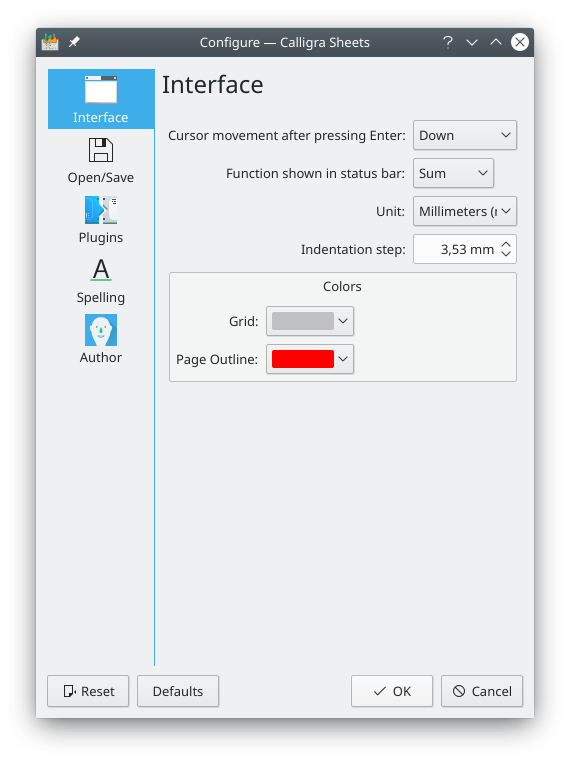
- Mouvement du curseur après la pression de Entrée :
Quand vous avez sélectionné une cellule puis actionné la touche Entrée, la sélection se déplacera d'une place vers la gauche, la droite, le haut, le bas, première colonne ou Aucun comme déterminé par le réglage dans la boîte de sélection déroulante.
- Fonction montrée dans la barre d'état :
Cette boîte à sélection peut être utilisée pour choisir le calcul fourni par la fonction Résumé de la barre d'état.
- Unité :
Choisissez l'unité par défaut à utiliser sur votre feuille.
- Pas d'indentation :
Règle la taille de l'indentation qui sera utilisée dans une cellule lorsque vous choisissez les actions Augmenter l'indentation et Diminuer l'indentation depuis la barre d'outils. Ces actions ne sont pas activées par défaut dans la barre d'outils.
- Capte toutes les touches de navigation pendant l'édition.
Capte toutes les touches de navigation, c'est-à-dire les touches flèches, haut/bas de page, touche de tabulation avant et arrière, pendant l'édition d'une cellule avec l'éditeur inclus. L'éditeur inclus apparaît directement dans la cellule. Si elles sont captées, ces clés sont utilisées pour la navigation dans l'éditeur. Sinon, elles sont utilisées pour la navigation de la cellule.
La section Couleurs vous permet de choisir la couleur du quadrillage de la feuille. Si vous ne voulez pas que le quadrillage apparaisse du tout, décochez la case Afficher le quadrillage dans la boîte le dialogue → → .
Cette section vous permet aussi de choisir la couleur des lignes utilisées pour indiquer les bordures de pages affichées quand la case dans le menu est cochée.
Choisissez Personnaliser... dans la couleur courante pour afficher la boîte de dialogue KDE standard Choisir une couleur.
- Grille
Cliquer ici pour modifier de la grille c'est-à-dire la couleur des bordures de chaque cellule
- Limites de page
quand l'élément du menu → est coché, les bordures de page sont affichées. Cliquer ici pour choisir une autre couleur de bordure au lieu du rouge par défaut.